Kein Ärger mit Abwesenheits-Nachrichten

20.10.2018: Vor allem wenn Sie größere Mailings verschicken - oder wenn der Versand in die Urlaubszeit fällt - sind sie ärgerlich: Hunderte oder gar Tausende Vacation- oder Out-of-office Replies, die sich dann in Ihrer Inbox sammeln.
Doch darf man eine ungültige Adresse angeben (no-reply@...)? Und wenn nicht: Gibt es eine einfache Möglichkeit, all die Abwesenheits-Nachrichten aus der Inbox zu entfernen?
Vorweg: Die Antwortadresse muss gültig sein
Die Antwort-Adresse Ihres Mailings muss gültig sein. Der Grund: In jedem Mailing muss es dem Empfänger möglich sein, sich von dem Empfang weiterer Mails abzumelden - dabei darf ihm jedoch nicht zwingend vorgeschrieben werden, auf welche Art er sich abzumelden hat.
Wenn er einfach auf Ihr E-Mail mit "keine weiteren Mails!" antwortet, ist das, im juristischen Sinne, eine gültige Abmeldung - auch wenn er den Abmeldelink in Ihrem Mailing nicht verwendet hat (das kommt zwar relativ selten vor - aber es kommt vor).
Wenn die Antwort-Adresse jedoch nicht gültig ist, wird die Abmeldung nicht zugestellt werden - und der Empfänger bekommt trotz gültiger Abmeldung weiterhin E-Mails. Und Sie mit etwas Pech eine kostenpflichtige Abmahnung.
Fazit: Eine no-reply Antwort-Adresse, wie man sie immer wieder sieht, ist also nicht erlaubt. Und bei einem Dialog-Medium wie E-Mail ohnehin auch sonst keine gute Idee.
Doch wie kann man sich vor den vielen Abwesenheits-Nachrichten schützen, die nach dem Versand eines Newsletters auf der Absender-Adresse eintreffen?
Eine einfache Regel schafft Abhilfe
In fast allen Mail-Programmen kann man sog. Regeln definieren - und damit die Out-of-Office Antworten vollautomatisch aus der Inbox entfernen.
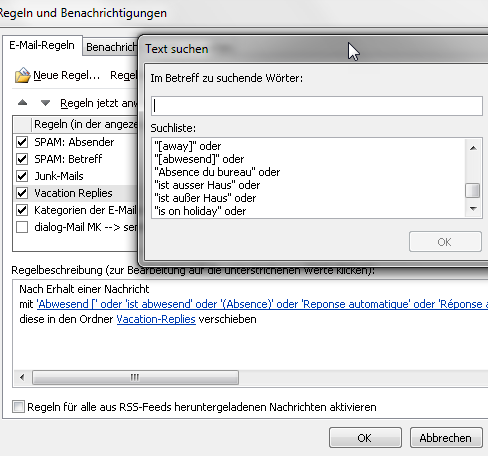
Hier am Beispiel von Microsoft Outlook (funktioniert in anderen Mail-Programmen meist ähnlich):
1) Klicken Sie auf Extras»Regeln und Benachrichtigungen
2) Klicken Sie auf "Neue Regel"
3) Die Regel soll nun wie folgt aussehen:
Nach Erhalt einer Nachricht
mit ... im Betreff
diese in den Ordner ... verschieben
4) Als Wörter im Betreff definieren Sie folgende Begriffe:
- AUTO:
- Abwesend:
- Abwesenheit
- Abwesenheitsnotiz
- Autoreply
- Autoresponder
- Out of office
- Out of the office
- auto reply
- auto-response
- automated response
- automatische Antwort
- bin auf Urlaub
- bin in Urlaub
- ist auf Dienstreise
- ist auf Urlaub
- ist außer Haus
- out-of-office
- out-of-the-office
- wegen Abwesenheit
Unserer Erfahrung nach decken diese wenigen Begriffe tatsächlich 98% aller Abwesenheits-Nachrichten ab! Wenn nun so eine Nachricht in Ihrer Inbox landet, sorgt die Regel dafür, dass sie automatisch in einem vor-definierten Ordner landet.
Verschieben oder löschen?
Natürlich können Sie die Mails auch sofort löschen lassen anstatt sie in einen Ordner zu verschieben. Wir finden den Ordner allerdings besser, aus zwei Gründen:
- Sie können so überprüfen, ob vielleicht in einer der Abwesenheits-Nachrichten eine interessante Information steckt – z.B. dass ein Mitarbeiter Ihres Kunden das Unternehmen verlassen und dabei die Kontaktdaten seines Nachfolgers angegeben hat.
- Und man kann noch kontrollieren, ob sich nicht eventuell doch ein "false positive" (ein Mail, das gar keine Abwesenheits-Nachricht ist) dazwischen-geschlichen hat. Sicher ist sicher. ;-)
Möchten Sie weitere Inspirationen?
In unserem Newsletter bekommen Sie rund 1x/Quartal neue Studien, Aktuelles aus dem Markt, spannende Trends, neue Whitepaper und E-Mail-Marketing Best Practices. Aus der Praxis, für die Praxis. Kostenlos in Ihrer Inbox.
Am besten gleich anmelden!



